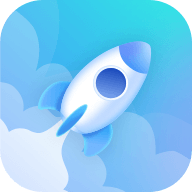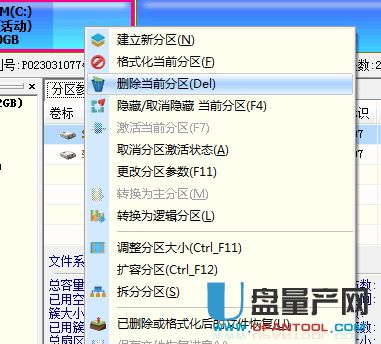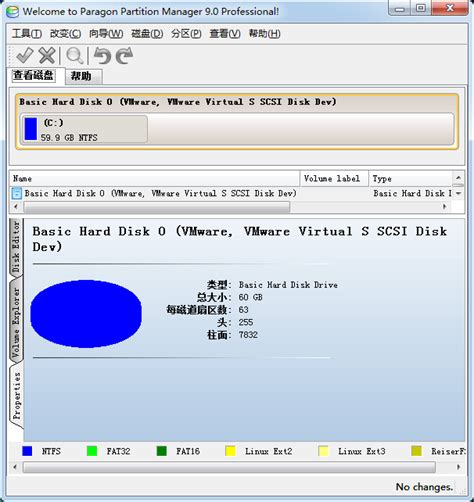SD卡无法格式化,应该怎么办?
SD卡格式化失败怎么办
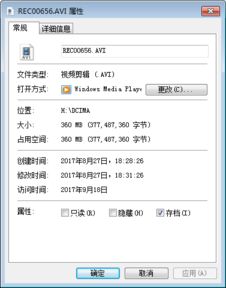
SD卡作为一种常见的存储设备,广泛应用于数码相机、智能手机、平板电脑等多种电子设备中。然而,在使用过程中,我们有时会遇到SD卡无法格式化的问题。这种情况可能由多种原因引起,如系统错误、物理损坏、写保护开关被打开、病毒感染或设备驱动程序问题等。为了帮助大家更好地理解和解决SD卡格式化失败的问题,以下将详细介绍几种可能的解决方法。
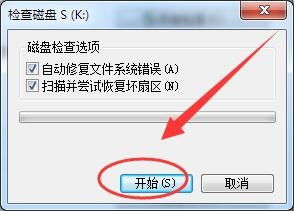
一、检查SD卡写保护开关
首先,确保SD卡上的写保护开关没有被打开。一些SD卡具有写保护功能,当写保护开关被打开时,SD卡将被锁定,无法进行写入或格式化操作。如果写保护开关处于打开状态,请将其关闭,然后尝试重新格式化SD卡。

二、检查SD卡及读卡器
1. SD卡及读卡器清洁:将SD卡从设备中取出,仔细检查SD卡表面及读卡器是否有灰尘、异物或损坏迹象。如有,请进行清理或更换读卡器。
2. 检查电脑USB端口:将SD卡插入另一个USB端口或另一台电脑,检查是否能够成功格式化。这有助于判断问题是否出在原来的USB端口或电脑上。
三、使用电脑自带工具进行格式化
1. 插入SD卡:将SD卡插入计算机的内存卡读卡器或USB端口。
2. 打开“此电脑”:在计算机桌面上找到并打开“此电脑”或“我的电脑”,找到对应SD卡的驱动器。
3. 格式化操作:右键点击该驱动器,选择“格式化”选项。在弹出的窗口中,选择所需的文件系统(通常为FAT32或exFAT),然后点击“开始”按钮。系统会提示你再次确认操作,确认后即可开始格式化。
四、使用命令提示符进行格式化
对于较为熟悉电脑操作的用户,可以尝试使用命令提示符进行格式化操作。
1. 打开命令提示符:按下“Win+R”键,输入“cmd”并按回车,打开命令提示符。
2. 查看磁盘号:输入命令“diskpart”并按回车,进入磁盘管理工具。然后输入命令“list disk”查看所有磁盘,找到SD卡的磁盘号(如磁盘2)。
3. 选择磁盘:输入命令“select disk X”(X为SD卡的磁盘号),选择SD卡。
4. 清除分区信息:输入命令“clean”清除磁盘中的所有分区信息。
5. 创建新分区:输入命令“create partition primary”创建新的主分区。
6. 格式化:输入命令“format fs=FAT32 quick”(或其他文件系统)进行快速格式化。
五、使用第三方工具进行格式化
如果以上方法都无法解决问题,可以尝试使用第三方工具进行格式化。例如,SD Card Formatter是一款专门用于格式化SD卡的工具。
1. 下载并安装:从官方网站下载并安装SD Card Formatter工具。
2. 插入SD卡:将SD卡插入读卡器,连接到电脑。
3. 运行工具:打开SD Card Formatter工具,选择对应的SD卡。
4. 格式化选项:在格式化窗口中,选择所需的文件系统类型和格式化大小。
5. 开始格式化:点击“开始”按钮进行格式化。
六、检查并更新设备驱动程序
有时,设备驱动程序过时或损坏也可能导致无法正确识别并格式化SD卡。可以尝试更新或重新安装驱动程序来解决问题。
1. 打开设备管理器:按下“Win+X”键,选择“设备管理器”并打开。
2. 查找SD卡驱动程序:在设备管理器中找到并展开“磁盘驱动器”或“便携式设备”选项,找到对应的SD卡驱动程序。
3. 更新驱动程序:右键点击SD卡驱动程序,选择“更新驱动程序软件”。按照提示完成驱动程序更新。
七、使用杀毒软件扫描并清除病毒
病毒感染也可能导致SD卡无法格式化。可以尝试使用杀毒软件对SD卡进行扫描和清除病毒。
1. 下载并安装杀毒软件:从官方网站下载并安装一款可靠的杀毒软件。
2. 运行杀毒软件:打开杀毒软件,选择“全盘扫描”或“自定义扫描”选项。
3. 扫描SD卡:在扫描选项中,选择SD卡所在的驱动器进行扫描。
4. 清除病毒:如果扫描到病毒,按照杀毒软件的提示进行清除操作。
八、数据恢复与备份
在尝试格式化SD卡之前,务必确保对SD卡上的重要文件进行了妥善的备份。如果不幸发生了误删除或格式化失败的情况,可以尝试使用专业的数据恢复软件来恢复数据。
1. 数据恢复软件:选择一款可靠的数据恢复软件,如数据蛙恢复专家、嗨格式数据恢复大师或云骑士数据恢复等。
-
 SD卡格式化失败?快速解决方法来了!资讯攻略11-18
SD卡格式化失败?快速解决方法来了!资讯攻略11-18 -
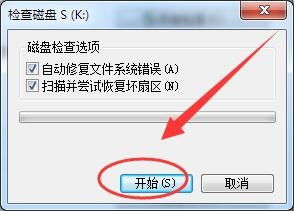 SD卡无法格式化解决方法资讯攻略11-10
SD卡无法格式化解决方法资讯攻略11-10 -
 SD卡无法使用,原因大揭秘!资讯攻略11-29
SD卡无法使用,原因大揭秘!资讯攻略11-29 -
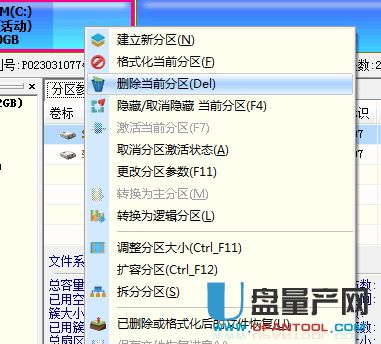 SD卡完美分区指南资讯攻略10-28
SD卡完美分区指南资讯攻略10-28 -
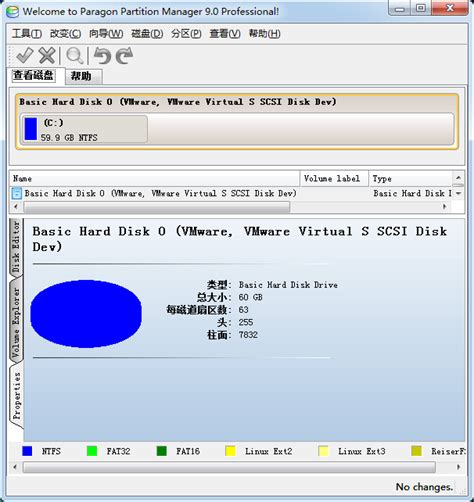 中兴N760 CM7 ROM下SD卡如何最佳分区?资讯攻略12-05
中兴N760 CM7 ROM下SD卡如何最佳分区?资讯攻略12-05 -
 轻松学会:新版Bluestacks如何访问SD卡资讯攻略11-02
轻松学会:新版Bluestacks如何访问SD卡资讯攻略11-02